La gamme d’appareils Fire TV d’Amazon, y compris le Firestick, est un excellent moyen de couper le cordon et d’apporter des médias en streaming dans votre salon. L’appareil dispose d’une tonne d’applications différentes qui vous permettront de regarder toutes vos émissions préférées. Mais l’application Fire TV Plex est l’une des meilleures.
Voici comment installer et exécuter l’application Fire TV Plex afin de pouvoir vous connecter à votre serveur Plex pour regarder des vidéos et écouter de la musique sur votre téléviseur.
Qu’est-ce que Plex?
Plex est un serveur multimédia en streaming prenant en charge tous les principaux systèmes d’exploitation, smartphones et appareils de streaming du marché. Il permet aux utilisateurs de télécharger leurs émissions, leur musique et leurs films préférés, puis de les diffuser sur n’importe quel appareil avec une application Plex. C’est un choix particulièrement bon pour la gamme d’Amazon Fire Sticks et Fire TV, avec un excellent support et des tonnes de fonctionnalités intéressantes.
Plex est disponible gratuitement ou avec un abonnement appelé Plex Pass qui ajoute des fonctionnalités supplémentaires. Cliquez ici pour télécharger la dernière version de Plex et lisez notre guide pour commencer avec Plex ici.
Utiliser l’application Fire TV Plex en toute sécurité
L’une des choses que les coupe-câbles doivent garder à l’esprit lorsqu’ils passent du câble au streaming est le besoin de sécurité. Les appareils de streaming sont assez sûrs, mais les pirates cherchent de nouvelles façons de voler des informations et de provoquer le chaos tous les jours. Votre FAI ne fait rien pour vous aider, c’est donc à vous de vous protéger.
Alors que de nombreuses personnes se tournent vers un VPN pour aider à cacher leur streaming illégal, c’est loin d’être la seule raison d’utiliser le cryptage. Il existe de nombreuses raisons légitimes pour lesquelles vous souhaitez également en utiliser un. Par exemple, pour protéger vos informations personnelles lorsque vous vous connectez à un service de streaming payant.
La meilleure façon de sécuriser vos appareils de streaming est d’installer et d’utiliser un VPN. Les VPN chiffrent les connexions entre votre appareil, votre serveur Plex et Internet. Ce cryptage élimine les attaques de l’homme du milieu, qui est le moyen le plus courant pour les pirates d’intercepter vos informations personnelles pendant que vous diffusez.
Nous vous recommandons de vous inscrire à IPVanish et de l’utiliser, à la fois sur votre serveur Plex et sur votre appareil Amazon. IPVanish est actuellement le seul service VPN compatible avec Amazon Fire TV et Fire Sticks. Nous aimons également que cela ne ralentisse pas votre connexion et ne conserve aucun journal ni aucune information personnelle. C’est le meilleur choix pour les utilisateurs de Plex avec des appareils Amazon Fire, haut la main.
En fait, nous aimons tellement IPVanish que nous avons conclu un accord avec eux pour offrir à nos utilisateurs une remise de 60% sur un abonnement annuel. Inscrivez-vous aujourd’hui et essayez-le, nous sommes sûrs que c’est le meilleur choix pour rester en sécurité en ligne.
Installation de l’application Fire TV Plex
Étant donné que Plex est officiellement pris en charge par Fire TV, l’installation de l’application est assez simple. Depuis votre écran d’accueil, vous devrez ouvrir l’App Store d’Amazon, télécharger Plex et le lier à votre compte. Après cela, il ne pourrait pas être plus facile de se connecter avec votre serveur Plex et de diffuser vos médias téléchargés.
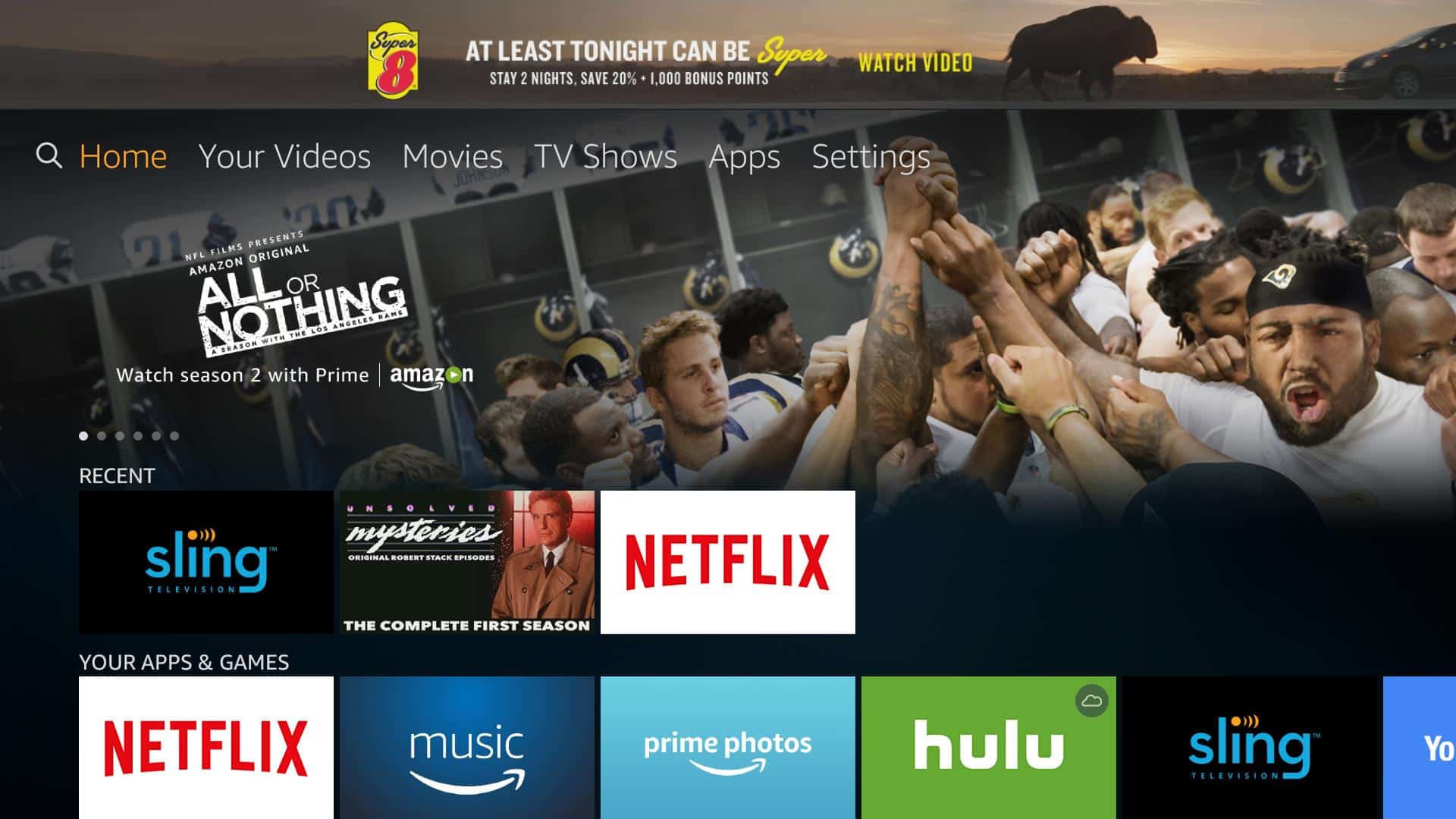
Tout d’abord, ouvrez l’écran d’accueil de votre appareil Fire TV.
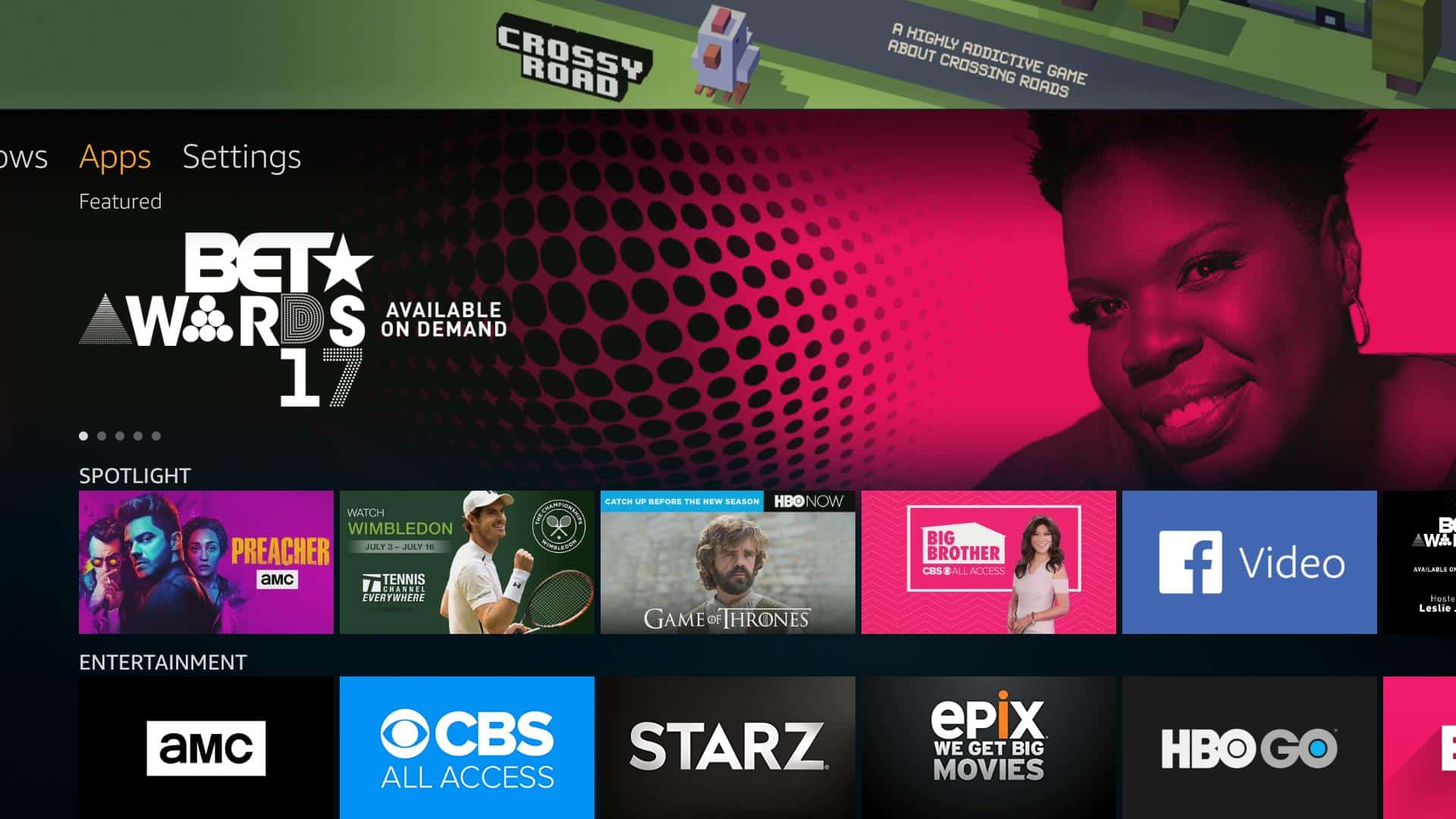
Ensuite, depuis l’écran d’accueil, faites défiler vers la droite jusqu’à applications l’élément de menu est mis en surbrillance.
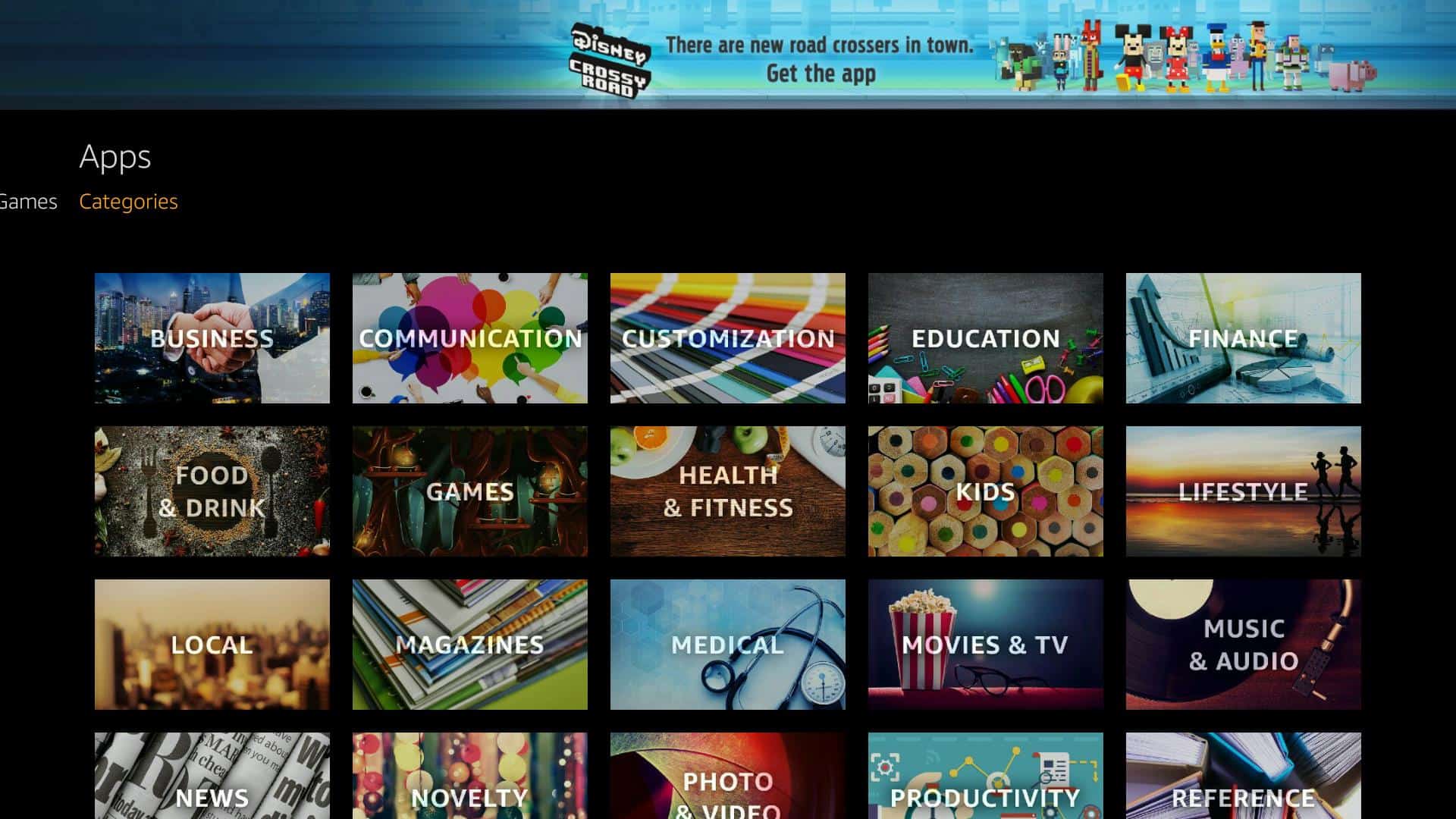
Ensuite, appuyez vers le bas pour sélectionner applications. Faites à nouveau défiler vers la droite jusqu’à Les catégories l’élément de menu est mis en surbrillance.
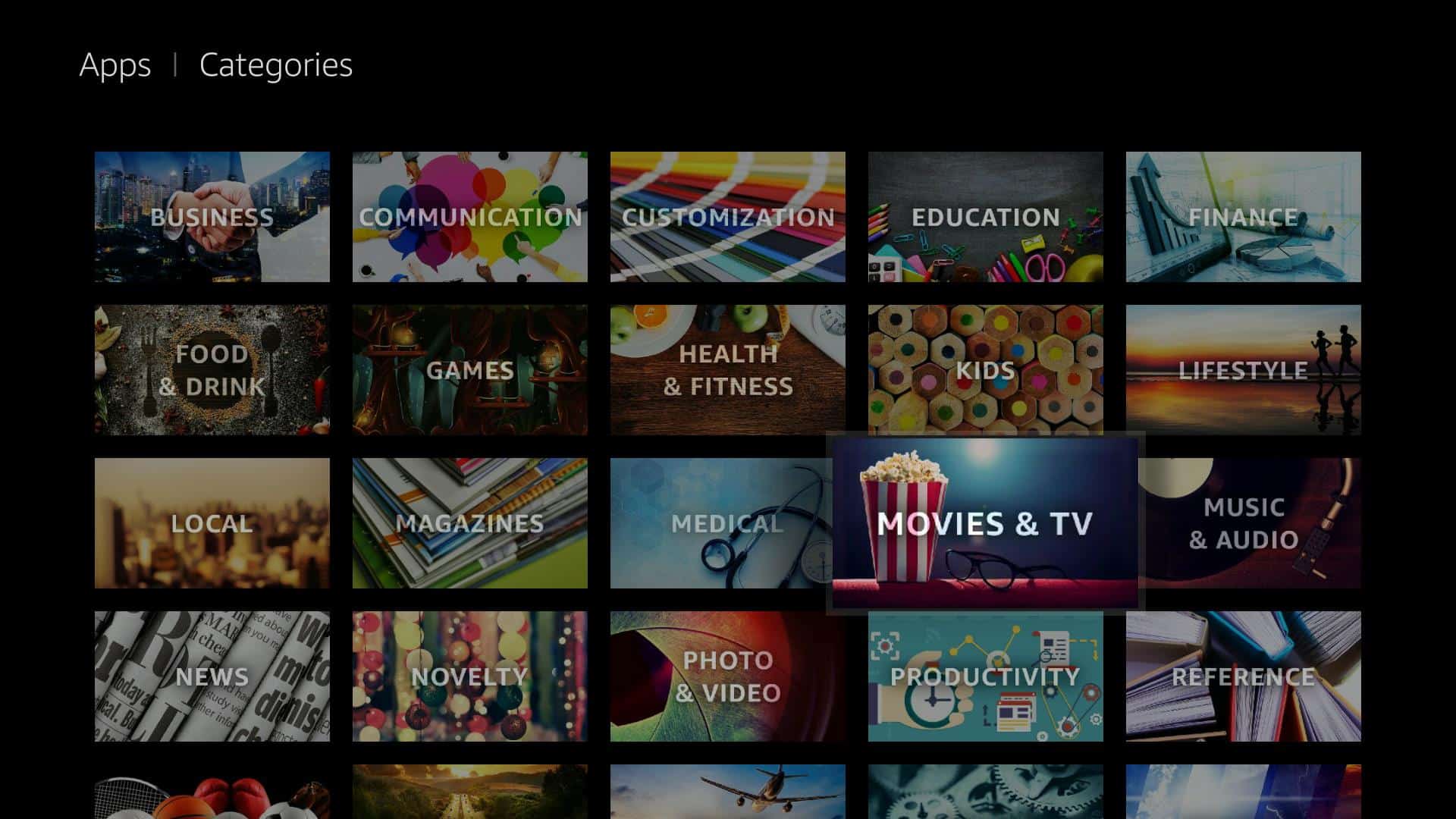
Parcourez les différentes catégories jusqu’à ce que vous trouviez Films & la télé, sélectionnez-le et cliquez sur.
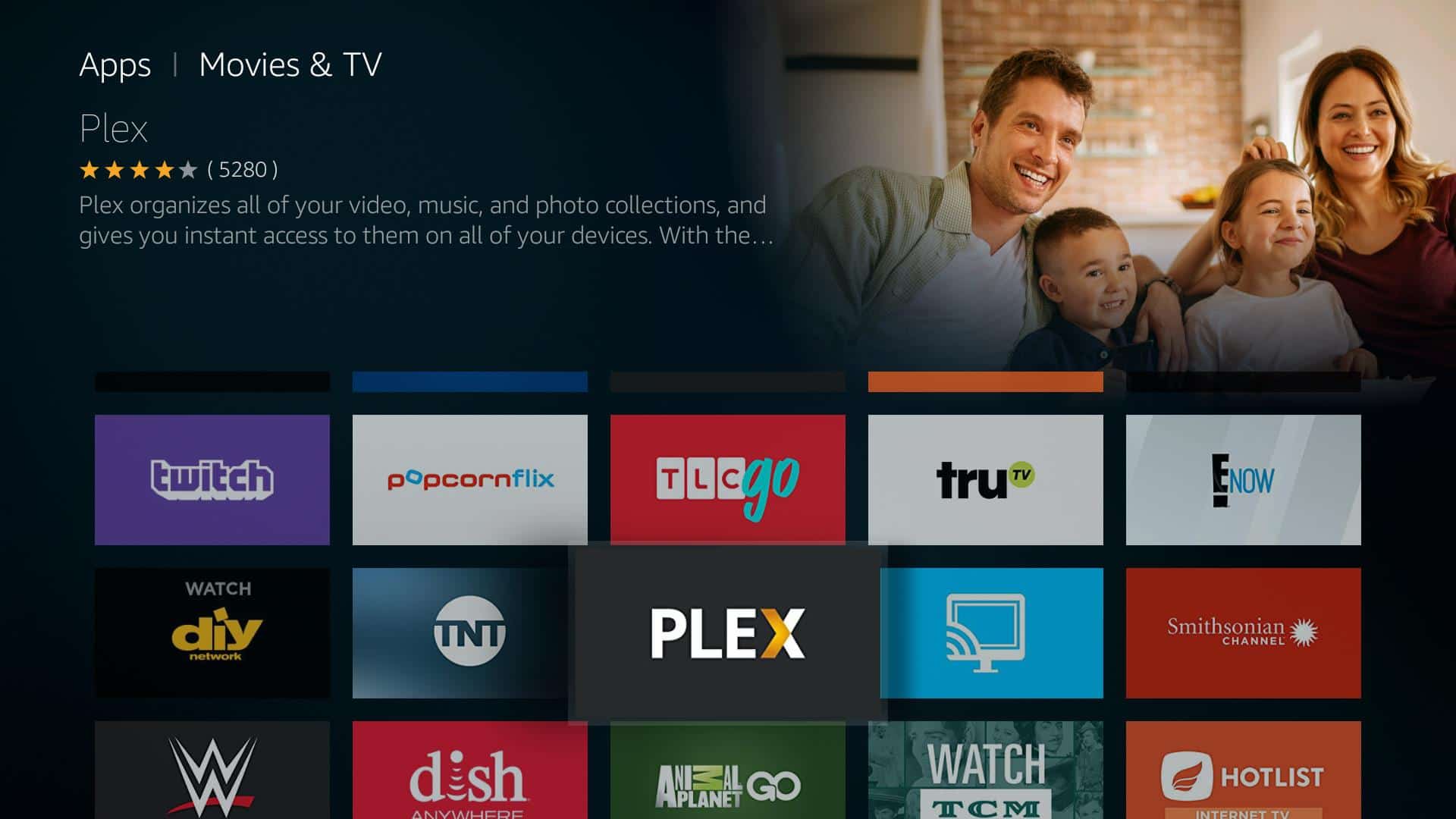
Ensuite, regardez à travers le Films & la télé applications jusqu’à ce que vous trouviez Plex. Sélectionnez-le et cliquez à nouveau.
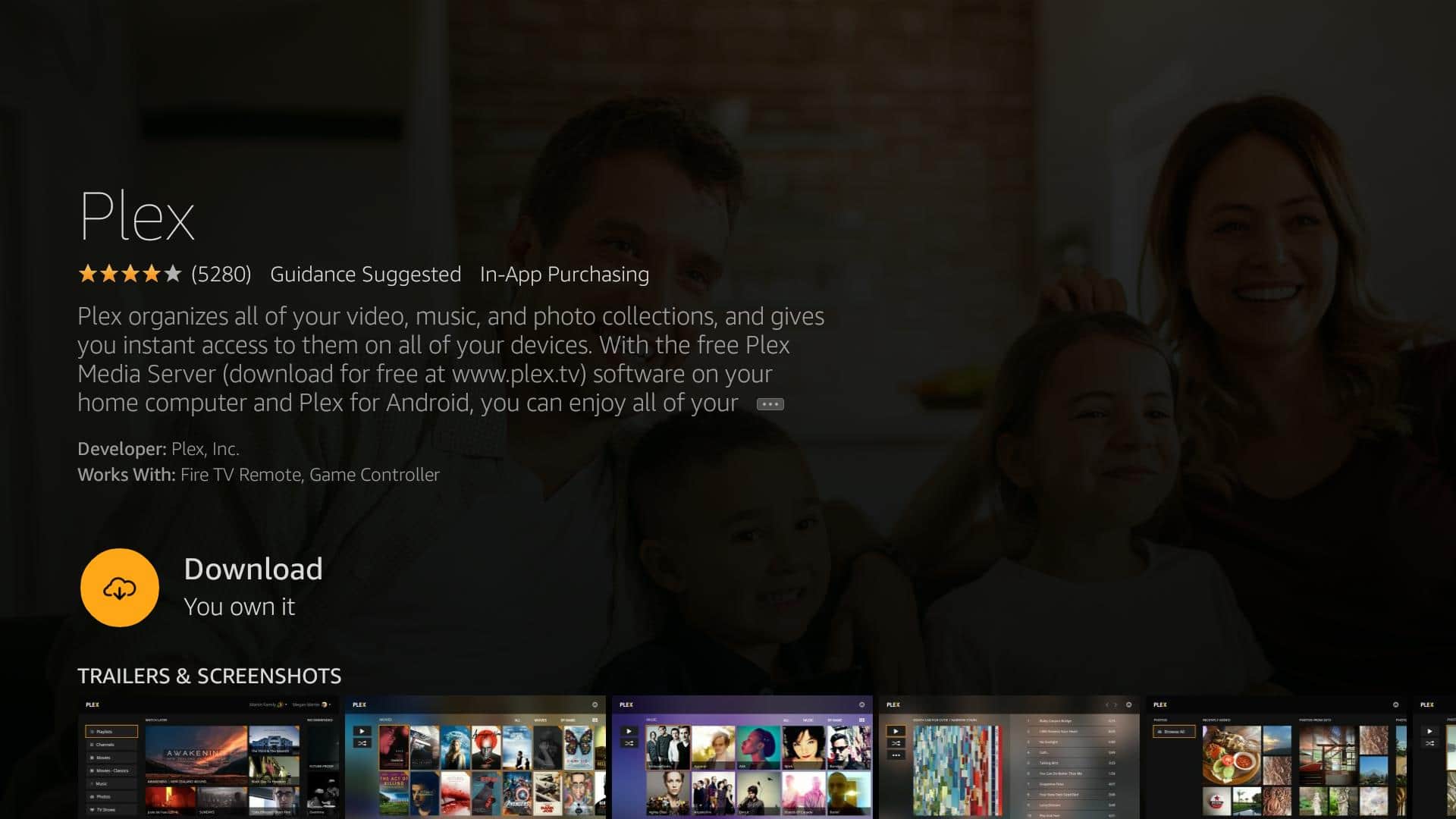
Après avoir cliqué sur Plex, vous serez redirigé vers l’écran d’informations sur l’application. Cliquez sur Télécharger obtenir l’application Fire TV Plex.
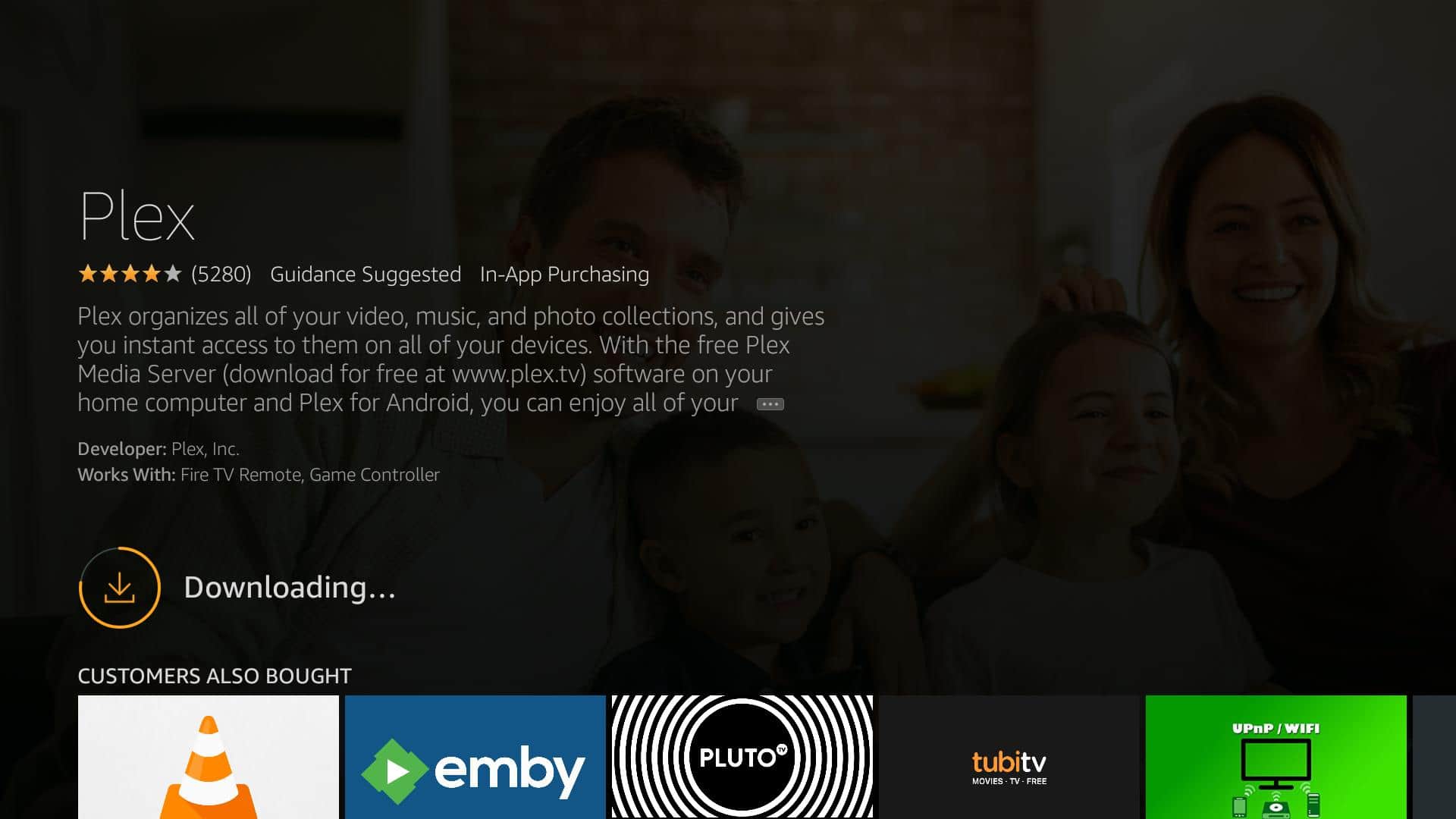
Ensuite, le texte changera en Téléchargement… et la barre de progression commencera à virer au jaune.

Une fois le téléchargement de l’application Fire TV Plex terminé, le processus d’installation démarre. Laissez-le fonctionner, cela ne prendra qu’une minute ou deux.
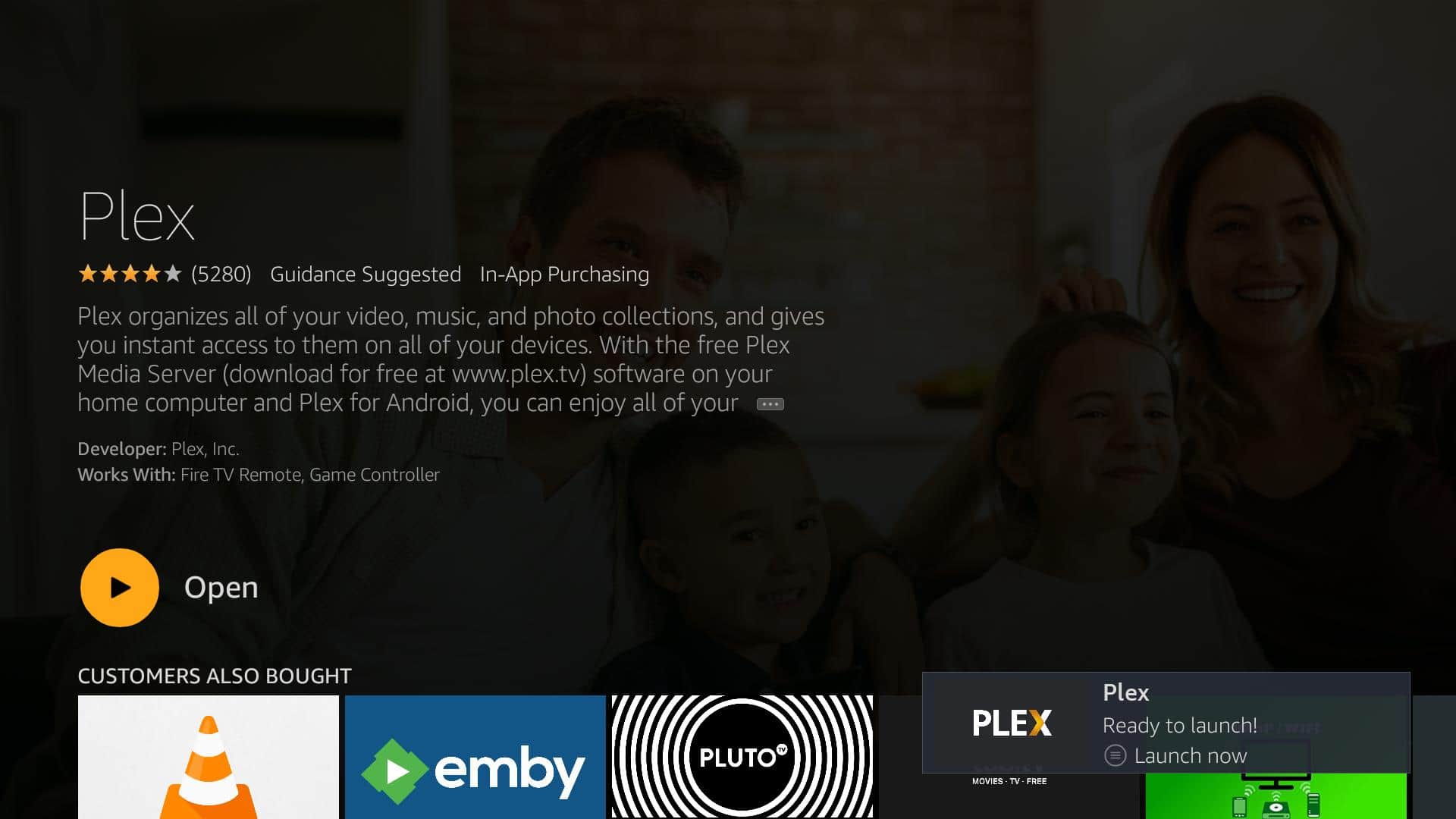
Une fois le processus d’installation terminé, vous pourrez lancer l’application Fire TV Plex. Il apparaîtra également sur votre écran d’accueil. Pour l’instant, cliquez sur Ouvert lancer l’application.

L’écran de démarrage Plex familier apparaît et vous pouvez passer à l’étape suivante.
Lier l’application Fire TV Plex à votre compte
Maintenant que l’application Plex est installée, vous devez la lier à votre compte afin de pouvoir vous connecter à votre serveur Plex personnel. Cette étape nécessite un ordinateur ou un appareil mobile.
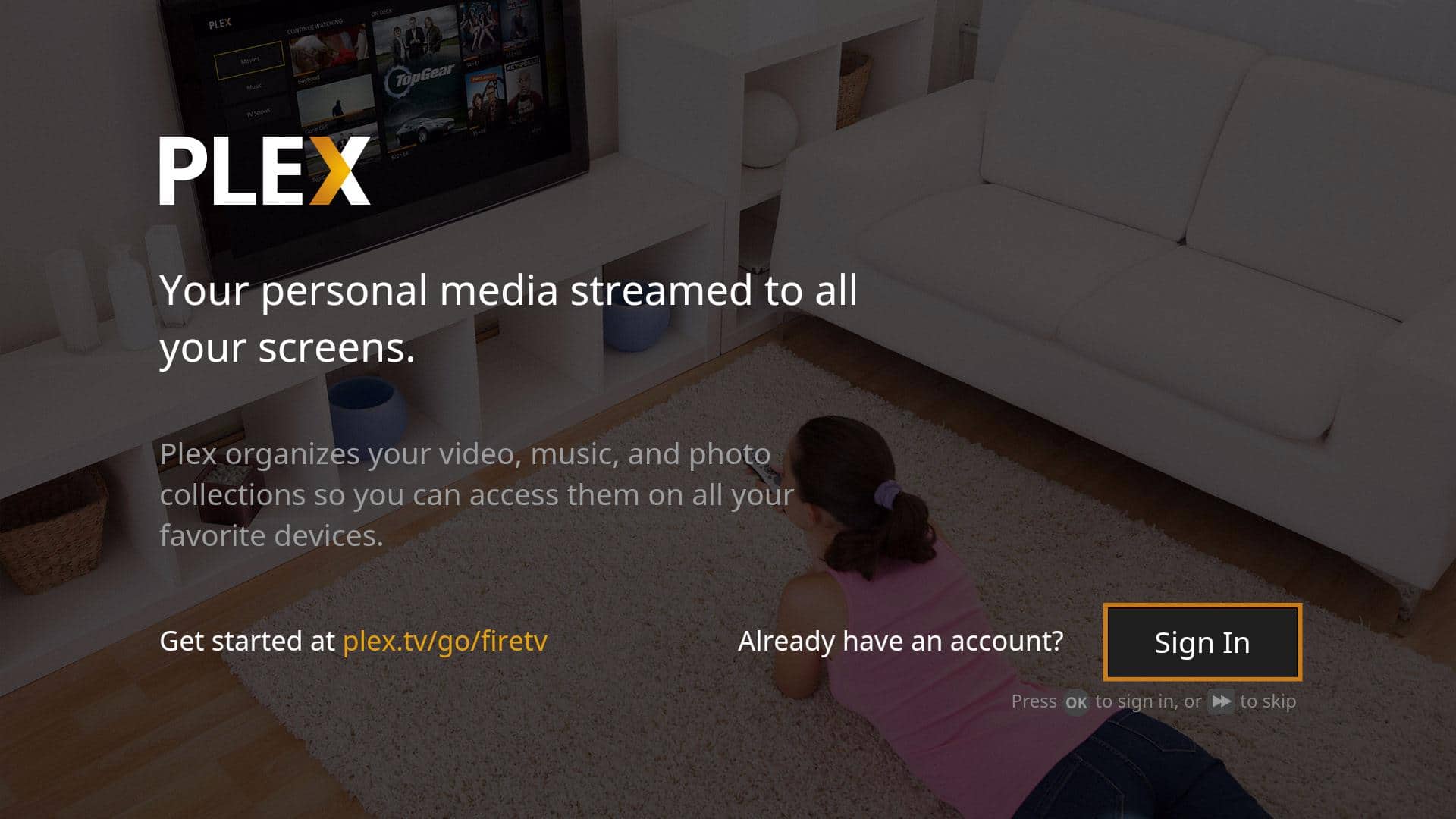
Une fois Plex ouvert sur votre téléviseur, vous serez invité à vous connecter. Clique le se connecter bouton pour commencer.
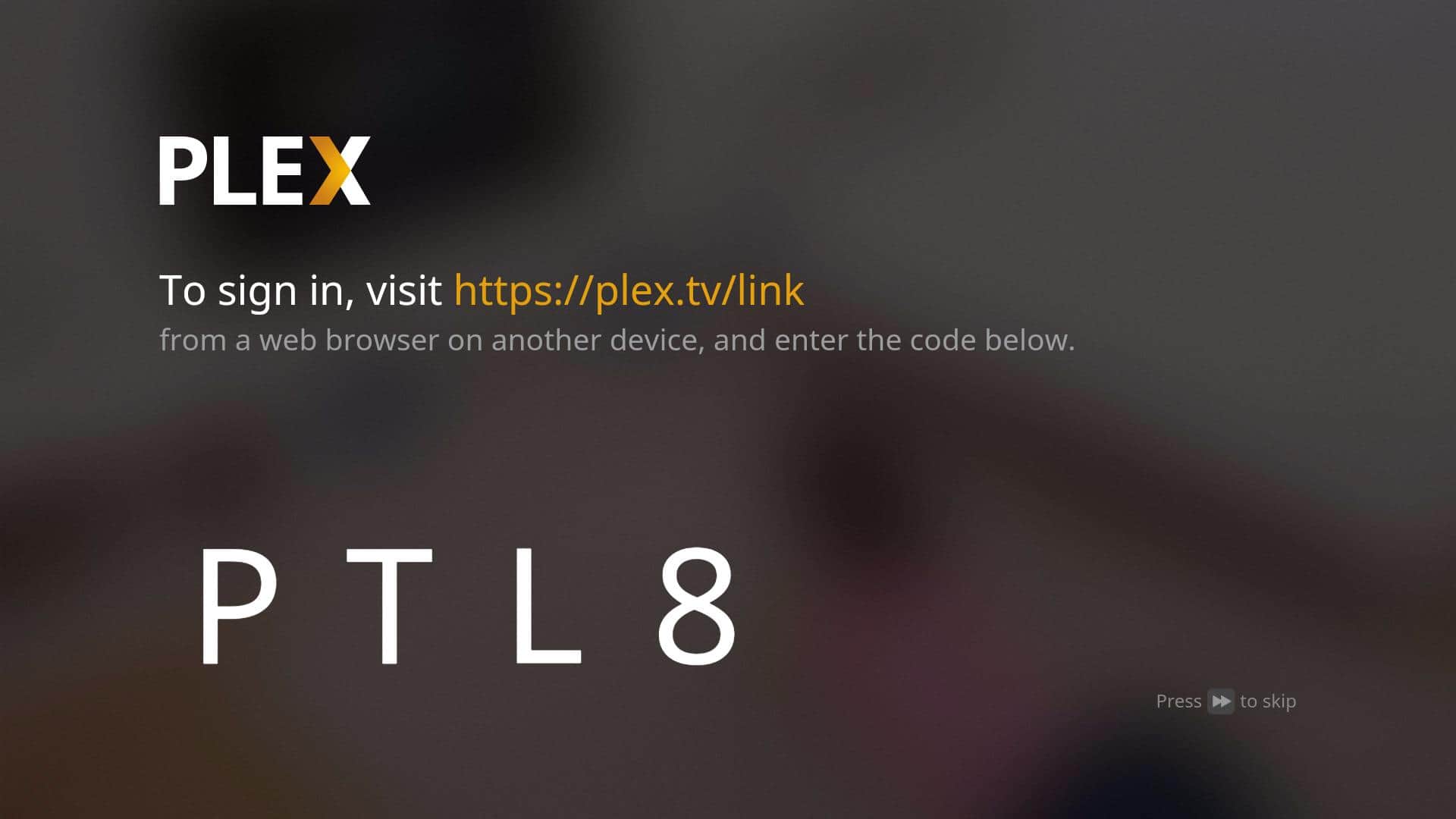
Au lieu de vous connecter avec votre nom d’utilisateur et votre mot de passe Plex, vous recevrez un code à 4 chiffres. Suivez les instructions et utilisez votre ordinateur ou appareil mobile pour accéder à plex.tv/link. Le code n’est valable que pour une courte période de temps.
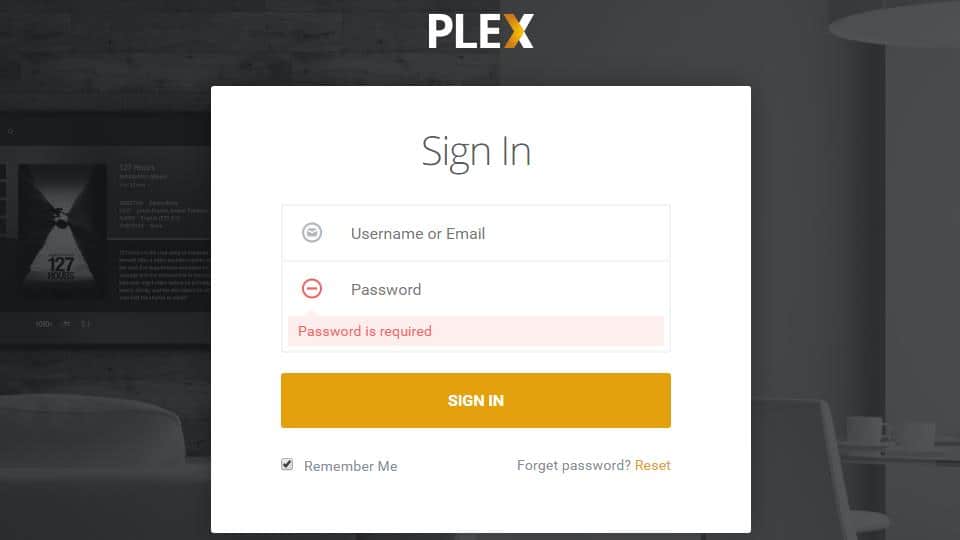
Si vous n’êtes pas encore connecté, vous serez invité à saisir votre nom d’utilisateur et votre mot de passe Plex.
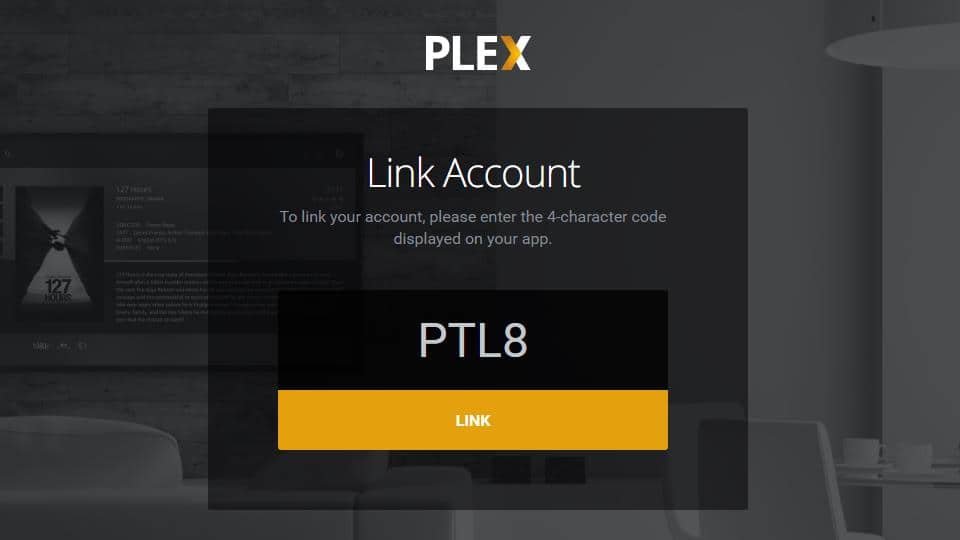
Ensuite, entrez votre code et cliquez sur le Lien bouton.
C’est tout ce qu’il faut pour associer l’application Fire TV Plex à votre compte. Une fois cette étape terminée, votre Fire TV confirmera qu’elle a été liée et vous amènera à l’application. De là, vous pouvez parcourir votre bibliothèque multimédia et lire de la musique ou regarder des vidéos sur votre téléviseur.
Lecture de médias avec l’application Fire TV Plex
La lecture de contenu multimédia avec l’application Fire TV Plex est aussi simple que de parcourir votre bibliothèque Plex et de cliquer sur ce que vous souhaitez regarder. Chaque client Plex est assez simple à utiliser, mais l’application Fire TV Plex, en particulier, est vraiment simple.
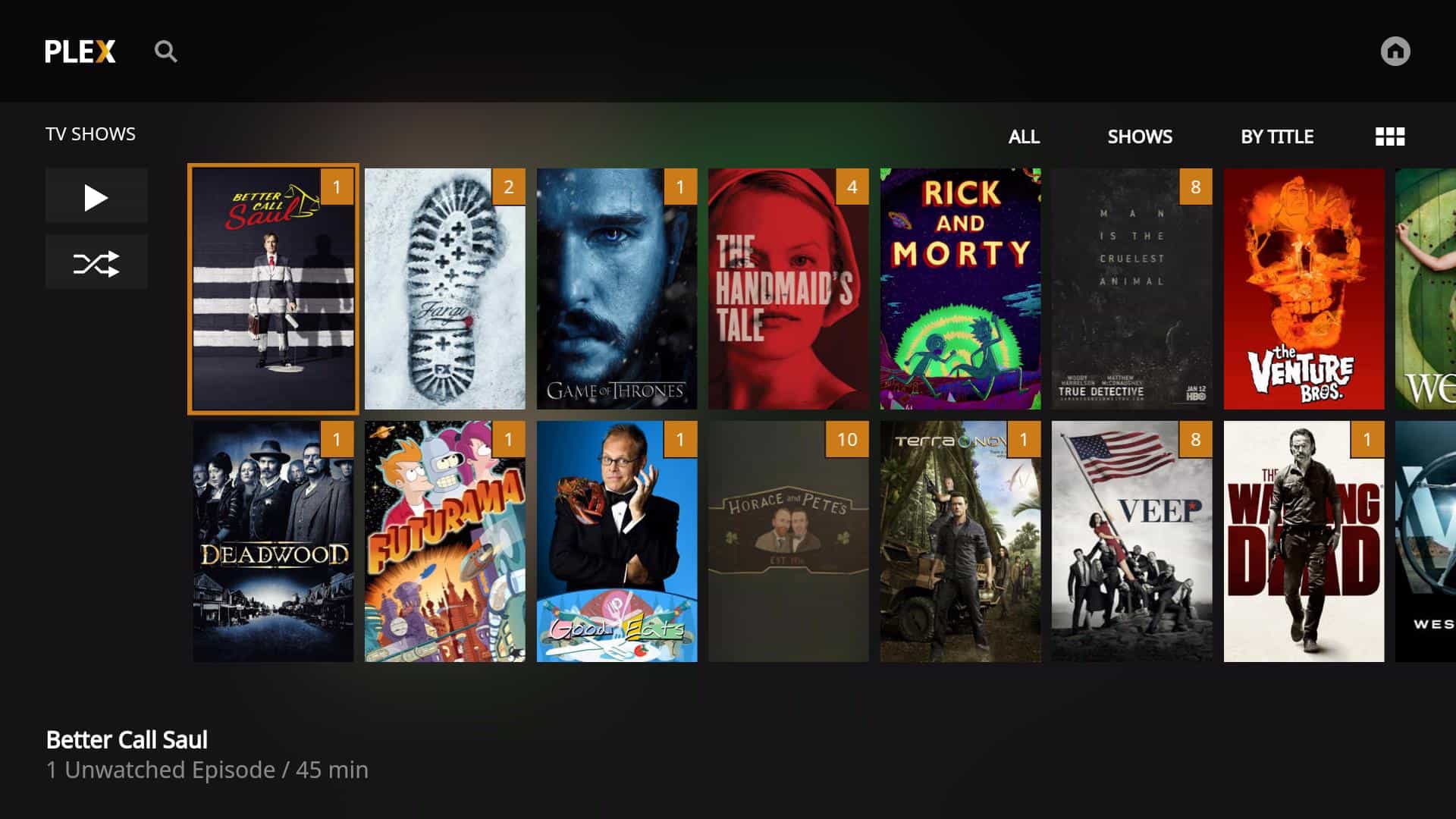
Parcourez votre bibliothèque multimédia jusqu’à ce que vous trouviez ce que vous souhaitez regarder ou écouter, puis cliquez dessus.
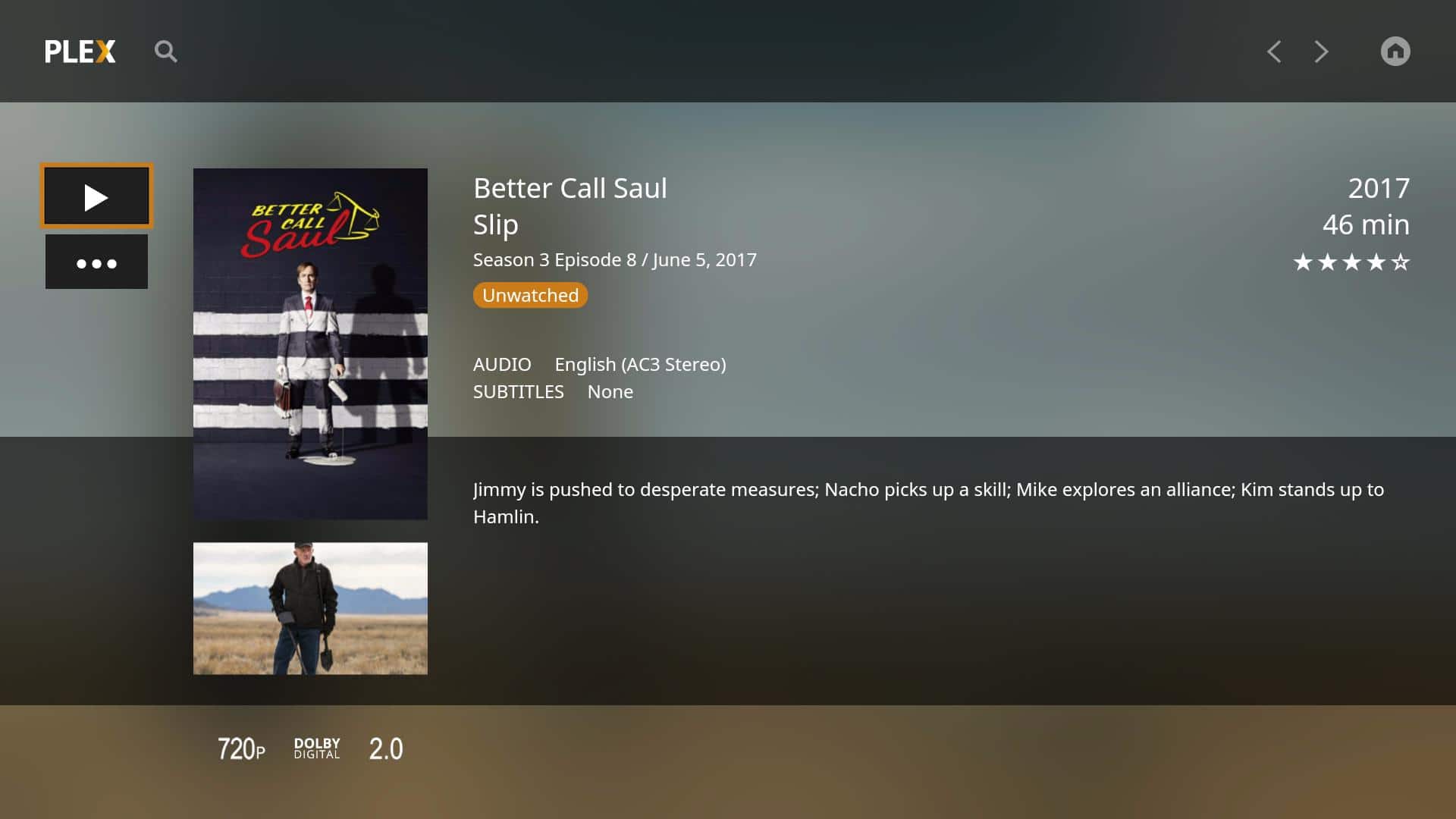
Vous pouvez maintenant parcourir les épisodes ou les chansons et cliquer sur lecture, ou utiliser le Ellipses (…) menu pour faire la queue toute une saison pour regarder les frénésie.
Ça ne pourrait vraiment pas être plus simple que ça. À mon avis, l’application Fire TV Plex est au moins aussi conviviale que Netflix.
Désinstallation de l’application Fire TV Plex
Si vous rencontrez des problèmes avec l’application Fire TV Plex, ou si vous êtes juste prêt à vous en débarrasser, voici comment vous pouvez la désinstaller.
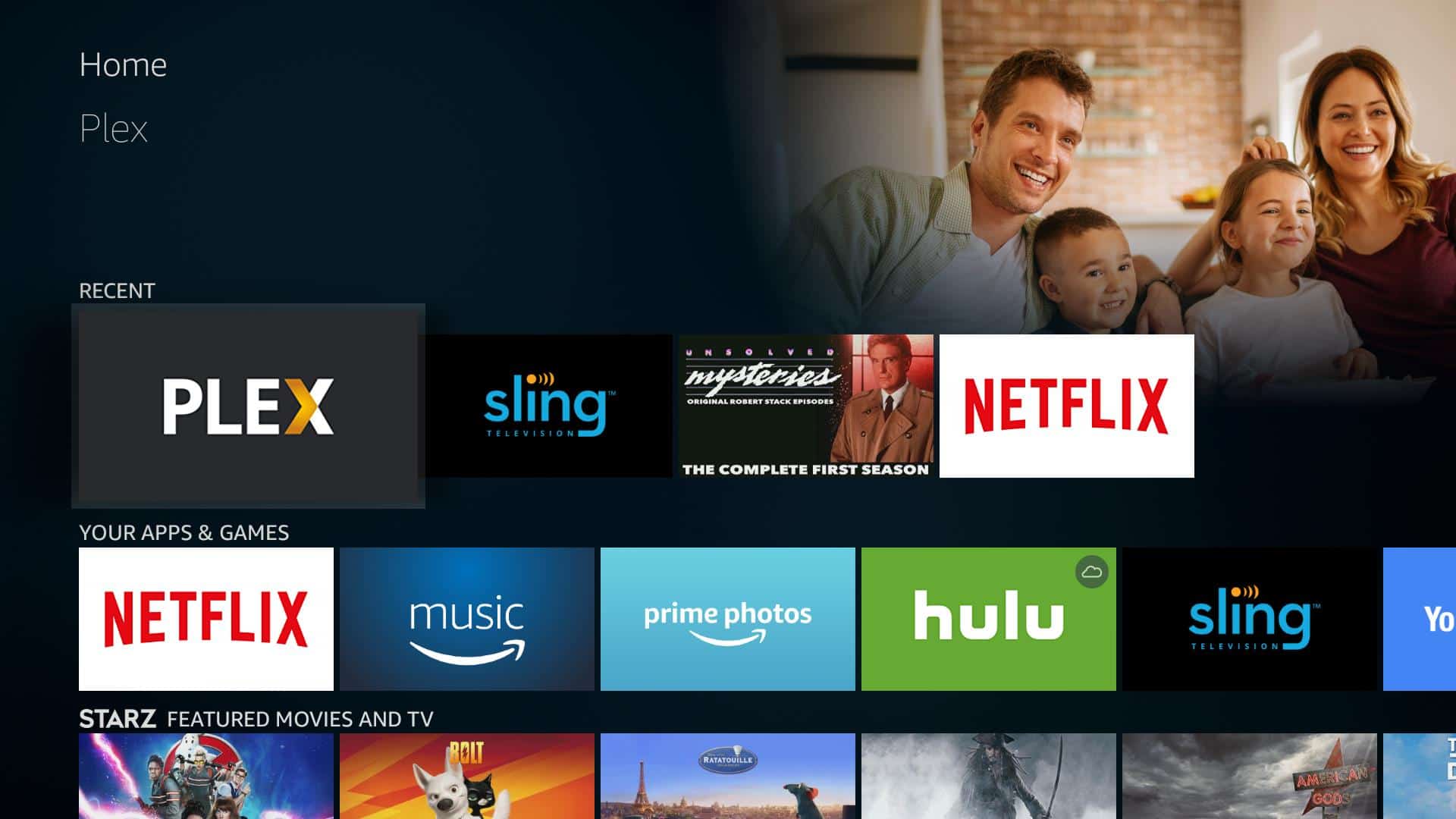
Tout d’abord, revenez à l’écran d’accueil de Fire TV.
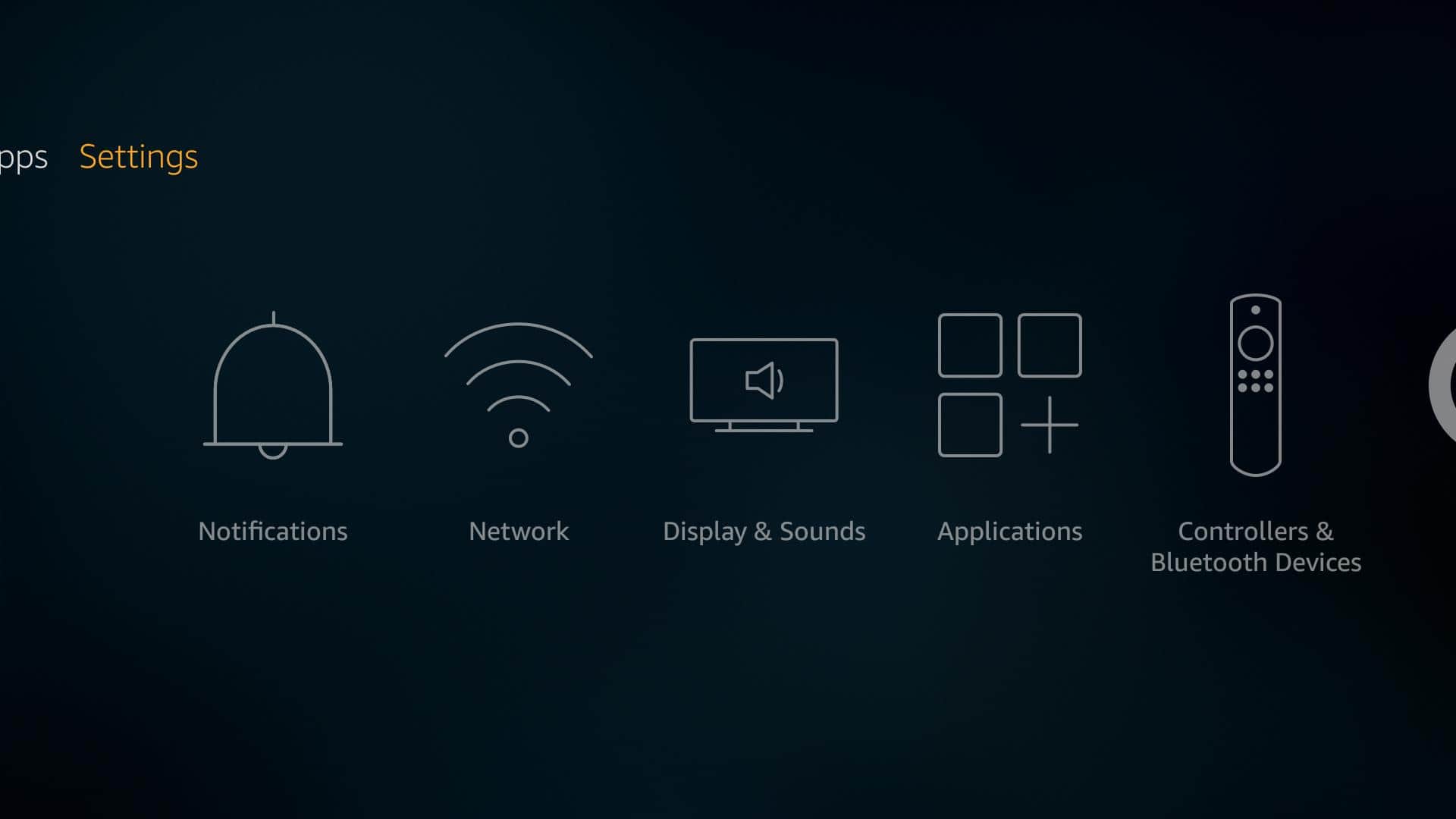
Appuyez en haut pour sélectionner la barre du menu principal, puis faites défiler complètement vers la droite et choisissez Réglages élément du menu.
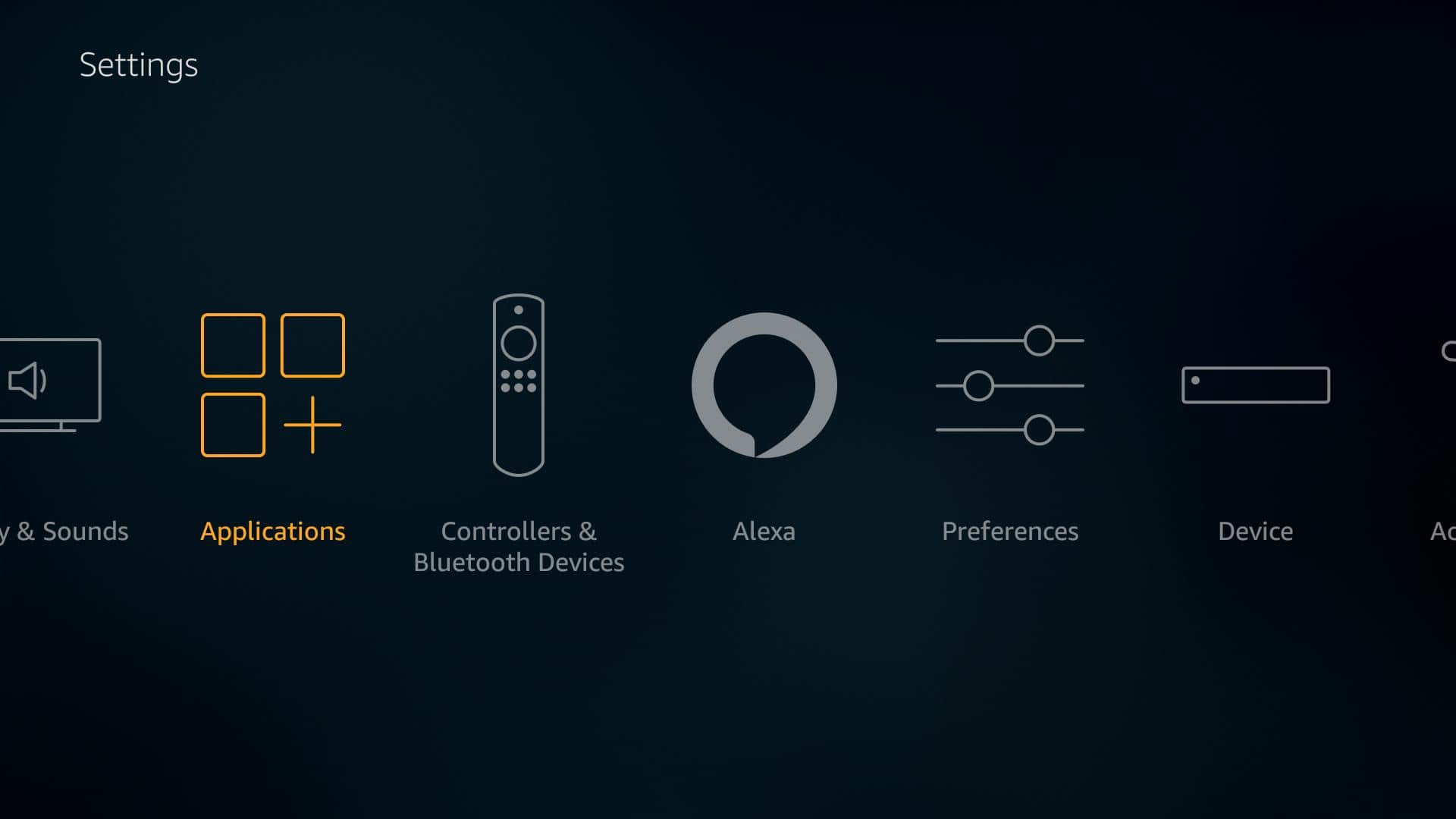
Ensuite, mettez en surbrillance le Applications icône et cliquez dessus.
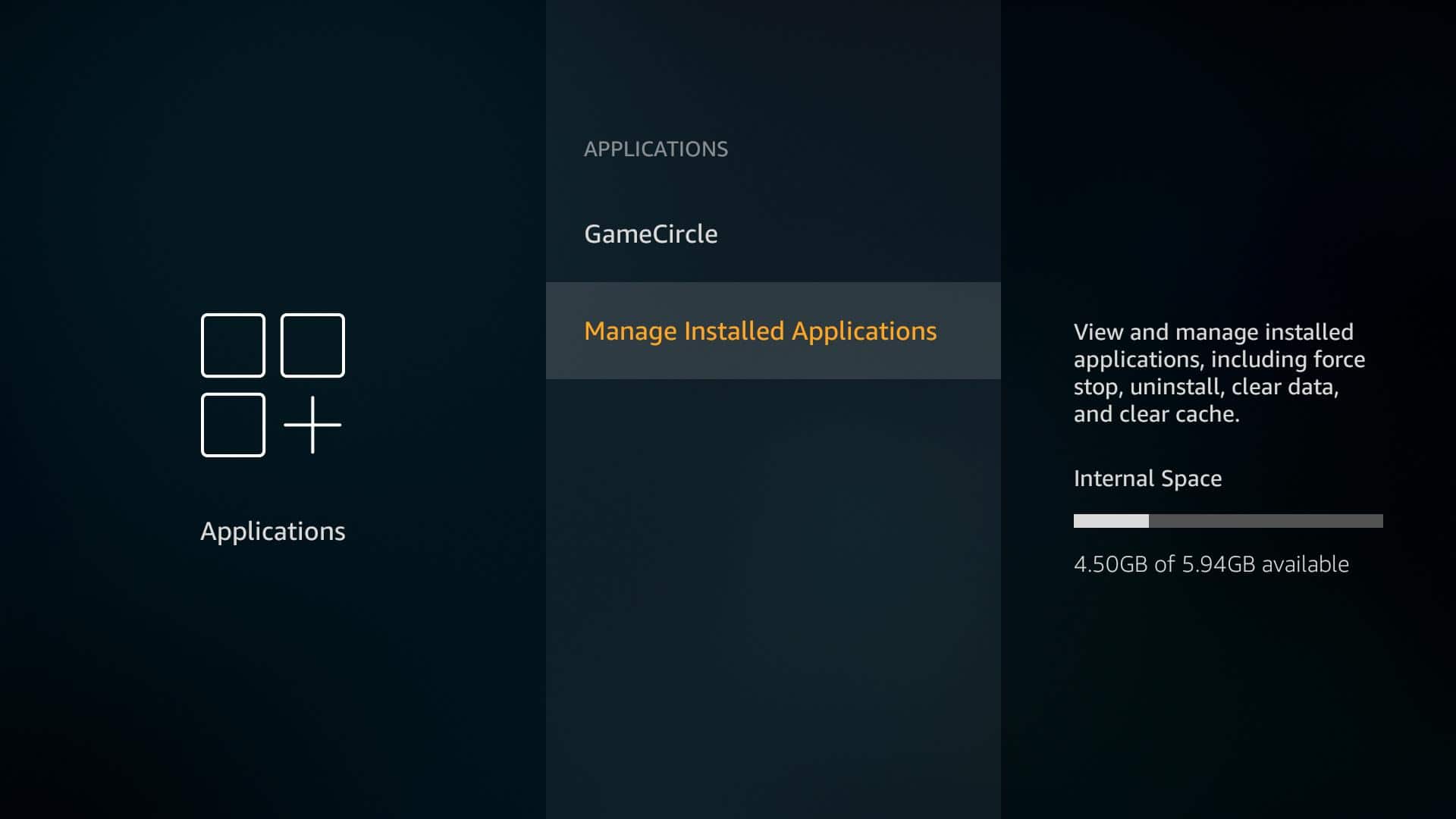
Faites ensuite défiler la liste jusqu’à Gérer les applications installées l’élément de menu est mis en surbrillance et cliquez dessus.
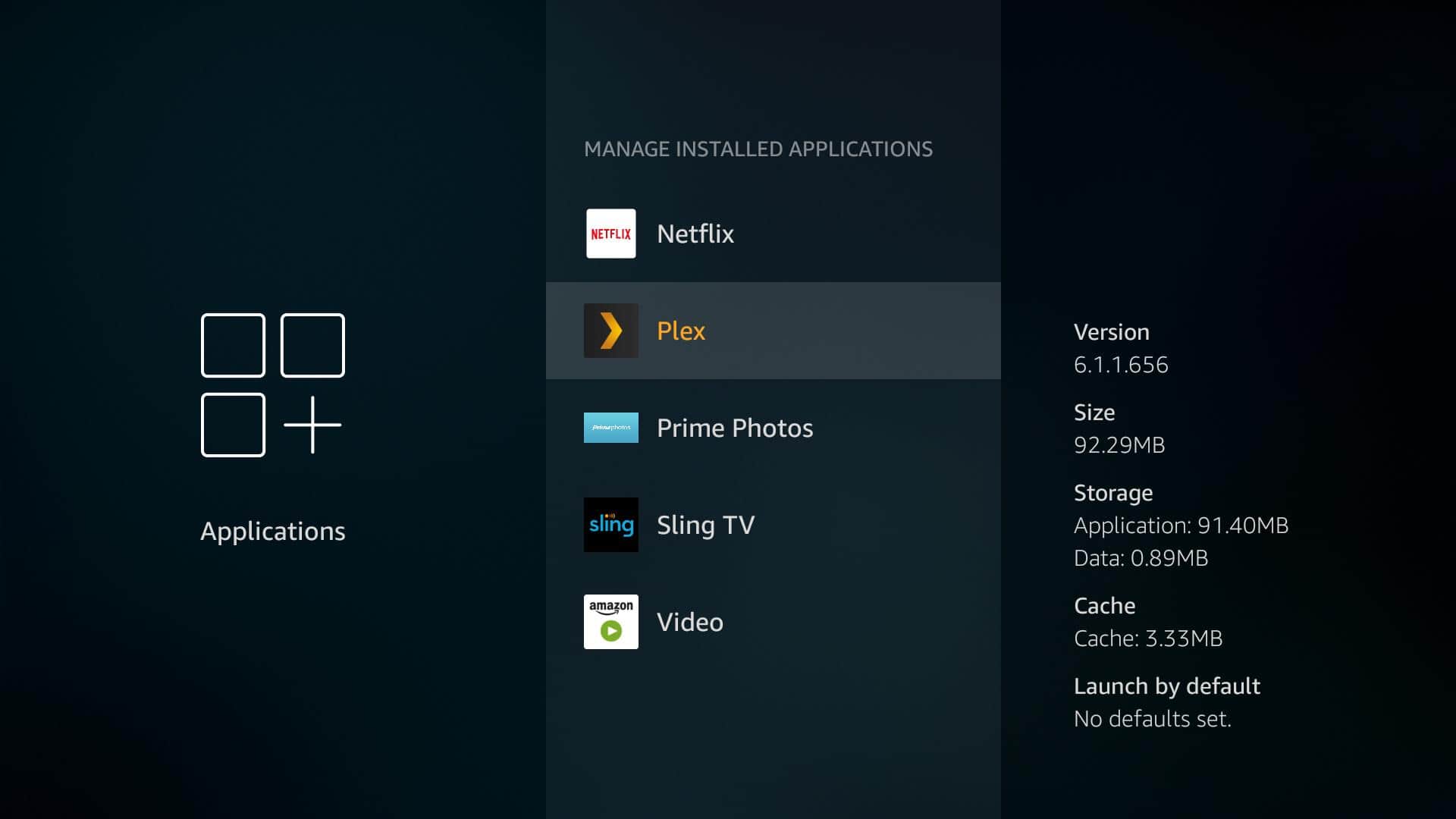
Après cela, trouvez le Plex application dans la liste et cliquez dessus.
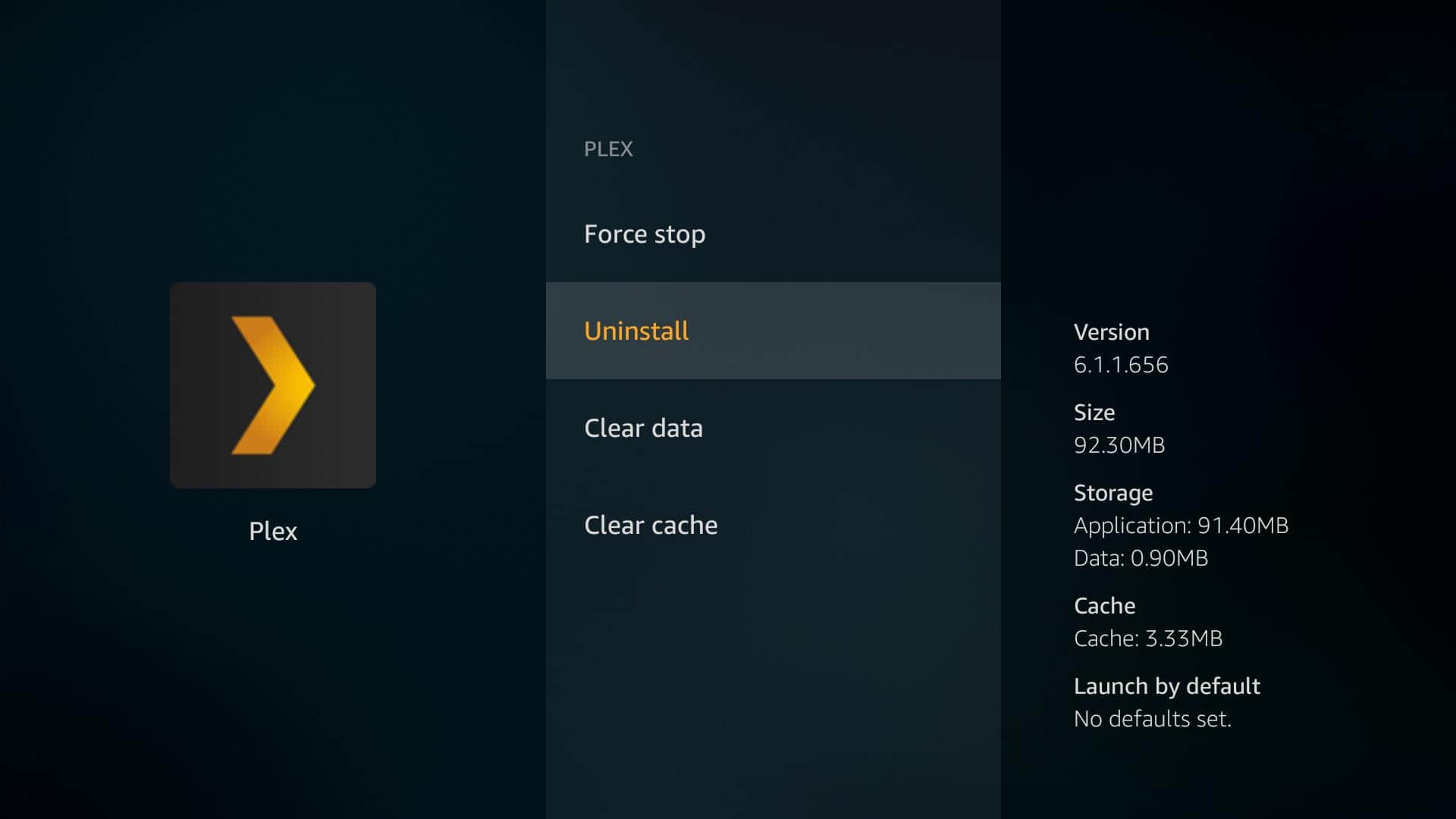
Ensuite, une liste d’options apparaît. À partir d’ici, vous pouvez forcer l’arrêt de l’application, la désinstaller, effacer vos données Plex ou vider le cache temporaire. Cliquer sur le Désinstaller l’élément de menu fera tout ce qui est répertorié, effaçant complètement Plex de votre appareil Fire TV.
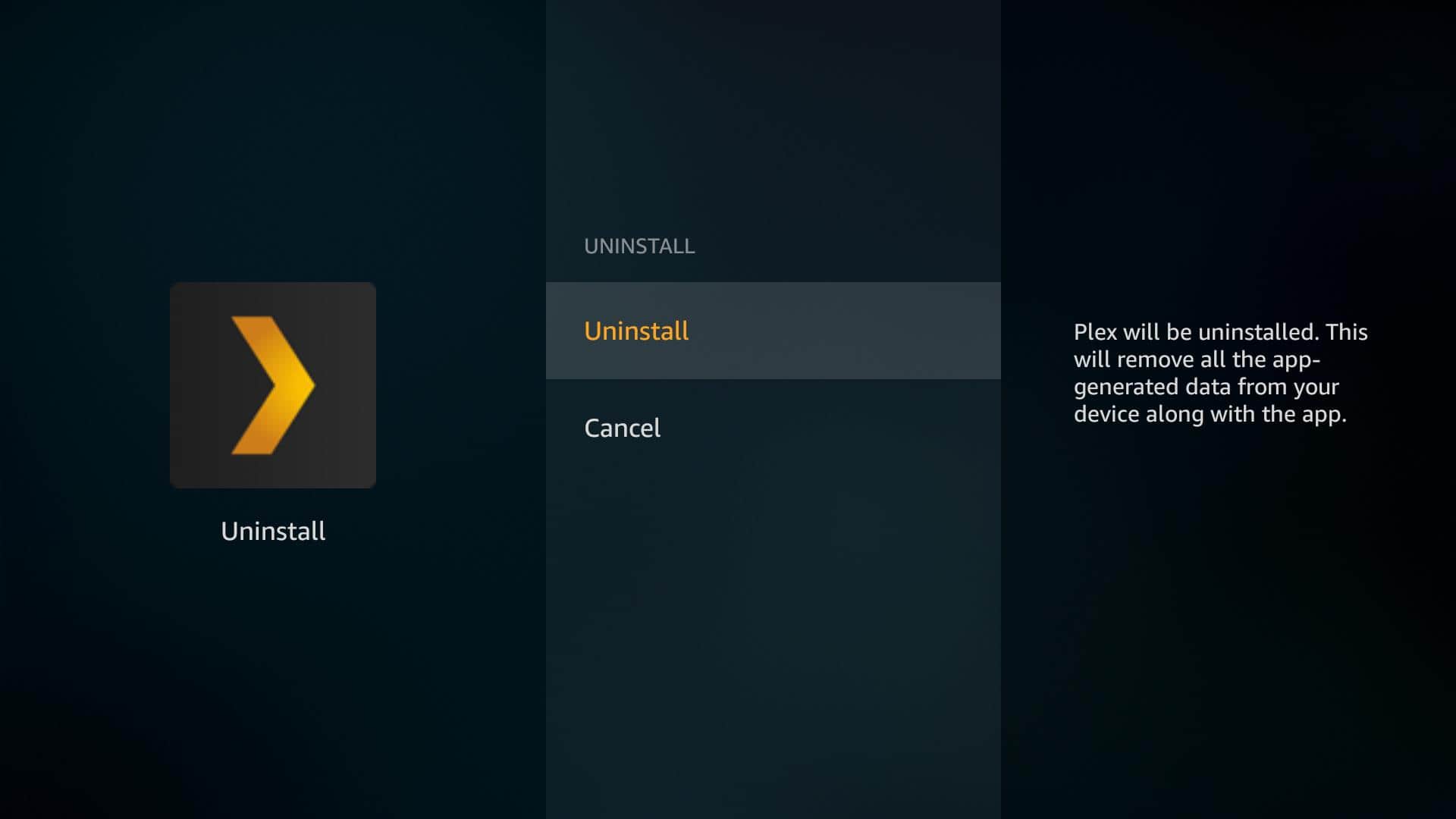
Enfin, vous aurez la possibilité de confirmer le processus de désinstallation. Si vous êtes sûr, cliquez sur le Désinstaller élément de menu et chaque trace de Plex sera supprimée.
Vous exécutez maintenant Plex sur Fire TV
Tant que vous avez configuré votre serveur en suivant notre guide du débutant Plex, il n’y a vraiment rien de plus à dire. L’application Fire TV Plex est simple à installer et facile à utiliser. C’est une excellente application pour tout le monde, quelle que soit sa technicité.
Si vous cherchez un moyen simple et abordable d’apporter du contenu multimédia en continu dans votre salon, exécuter Plex sur un appareil Fire TV vaut vraiment la peine d’être vérifié.
V en appuyant sur le bouton daccueil de votre télécommande. Ensuite, accédez à lApp Store dAmazon et recherchez lapplication Plex. Cliquez sur le bouton de téléchargement et attendez que lapplication soit installée sur votre appareil. Une fois linstallation terminée, ouvrez lapplication et suivez les instructions pour lier votre compte Plex à lapplication Fire TV Plex. Une fois que vous avez lié votre compte, vous pouvez commencer à diffuser vos médias préférés sur votre téléviseur.
En conclusion, la gamme dappareils Fire TV dAmazon est un excellent moyen de couper le cordon et de profiter de vos émissions préférées en streaming. Lapplication Fire TV Plex est lune des meilleures applications pour diffuser vos médias téléchargés sur votre téléviseur. En utilisant un VPN comme IPVanish, vous pouvez également protéger vos informations personnelles et rester en sécurité en ligne. Linstallation de lapplication Fire TV Plex est facile et rapide, alors nhésitez pas à lessayer dès maintenant.